Hur man rensar Twitter-cache från Android, iOS eller webben
Miscellanea / / April 22, 2023
Om du är en Twitter-användare kan du ibland ha märkt att Twitter-appen fryser, långsam laddning, upprepade innehållsrekommendationer eller att vissa funktioner inte fungerar korrekt. Ett av de enklaste och bästa sätten att åtgärda dessa problem är att rensa cachen. I den här artikeln visar vi dig hur du rensar din Twitter-cache på Android, iOS och webben.
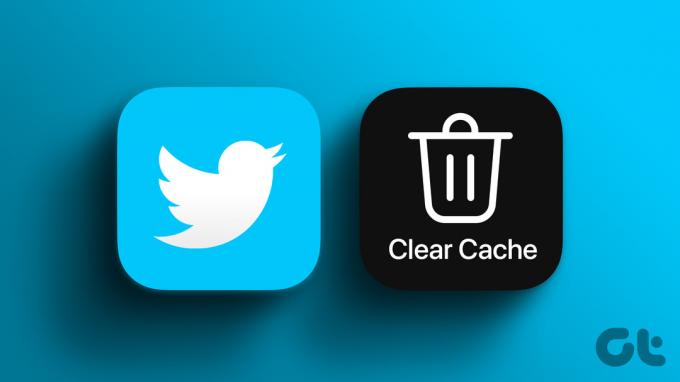
Har du märkt hur Twitter tar upp så mycket lagringsutrymme? Tja, varför händer det? Tja, Twitter-appen lagrar data från tidigare sessioner, som bilder och webbsidor, för att påskynda laddningsprocessen nästa gång du kommer åt den. Dessa cachade filer ackumuleras dock med tiden och förbrukar värdefullt lagringsutrymme på din enhet, vilket resulterar i långsammare prestanda.
Att rensa cachen kan frigöra utrymme och förbättra Twitters prestanda. Du kan också titta på några av de korrigeringar som vi redan har täckt innan du rensade Twitter-cachen:
- Hur man fixar länkar som inte öppnas eller fungerar på Twitter-appen
- Åtgärda Twitter-videor som inte spelas på iPhone och Android
- Åtgärda Twitter-aviseringar som inte fungerar i mobilappen
Men om du har provat allt och problemet kvarstår, gå vidare till följande avsnitt.
Hur man tar bort Twitter-cache på Android
Att rensa Twitters Android-cache liknar alla andra appar. Beroende på vilken enhet du använder kan alternativen skilja sig, men i allmänhet är stegen desamma. Följ stegen nedan.
Notera: För demonstration kommer vi att använda OnePlus 7T som kör OxygenOS 12.1 baserat på Android 12.
Steg 1: Starta appen Inställningar på din Android-enhet och välj Appar.
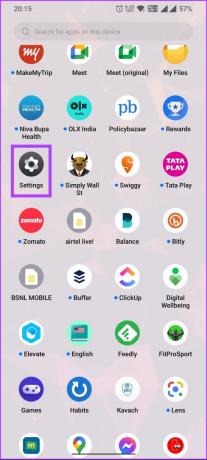
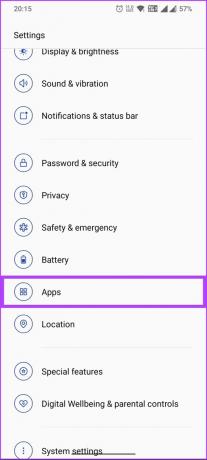
Steg 2: Gå till Apphantering och scrolla nedåt för att välja Twitter.
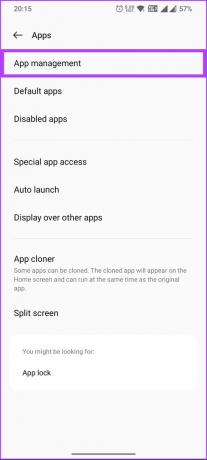

Steg 3: Tryck på Lagringsanvändning och på nästa skärm trycker du på Rensa cache.
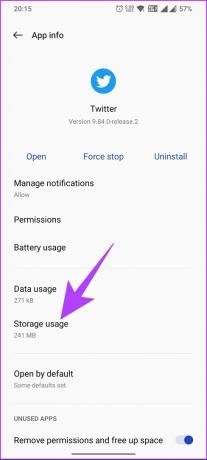
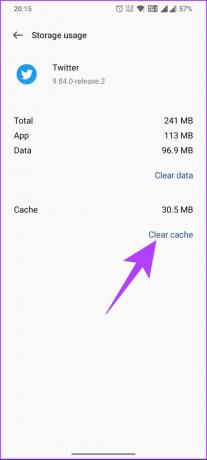
Cachen rensas omedelbart, vilket tar bort alla skräpfiler från Twitter-appen utan problem. Dessutom kan du klicka på Rensa data för att spara mer lagringsutrymme på din enhet genom att rensa lagrat innehåll och data i Twitter-appen.
Om du inte är en Android-användare och vill rensa Twitter-cachen på iOS, gå vidare till nästa metod.
Hur man rensar Twitter-cache på iOS
Rensa cache från Twitter på iOS skiljer sig något från Android. Vi kommer att använda Twitters inbyggda alternativ för att rensa dess skräp eller surfdata och uppdatera din upplevelse, vilket sparar lite lagringsutrymme på din enhet. Följ instruktionerna nedan.
Notera: Stegen kan variera beroende på vilken version av Twitter-appen du använder. Du kan kontrollera om appen behöver en uppdatering innan du fortsätter med stegen nedan.
Steg 1: Starta Twitter-appen på din iPhone och tryck på din profilbild i det övre vänstra hörnet.
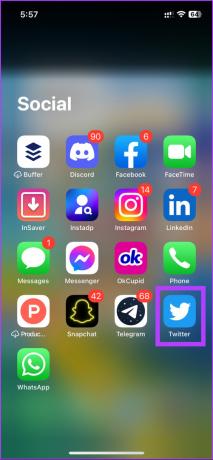
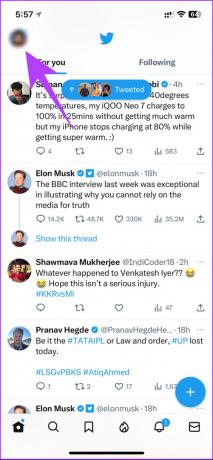
Steg 2: Från sidofältet, tryck på "Inställningar och support" och välj "Inställningar och sekretess".

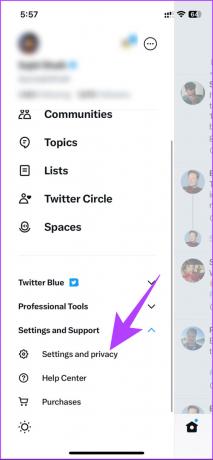
Steg 3: På skärmen Inställningar trycker du på alternativet 'Tillgänglighet, visning och språk' och på nästa skärm trycker du på alternativet Dataanvändning.
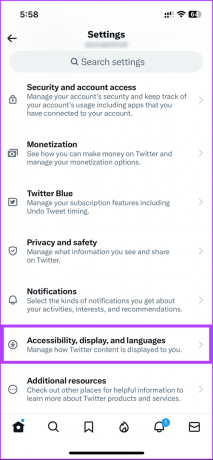
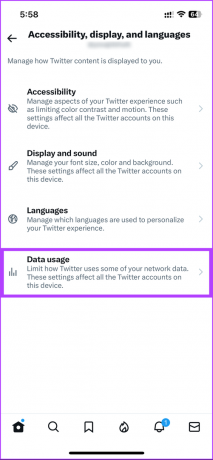
Steg 4: Under lagringssektionen väljer du Medielagring och trycker på knappen "Rensa medialagring".
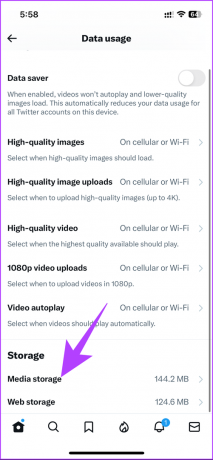
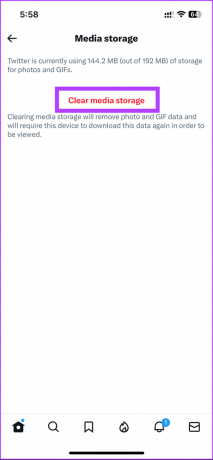
Steg 5: Från det nedre arket, välj "Rensa medialagring" för att bekräfta. Du kommer att tas tillbaka till alternativet Dataanvändning.

Steg 6: Tryck nu på Weblagring och på nästa skärm trycker du på knappen "Rensa all webblagring".
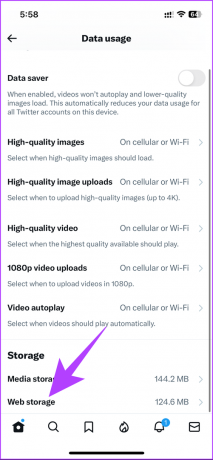
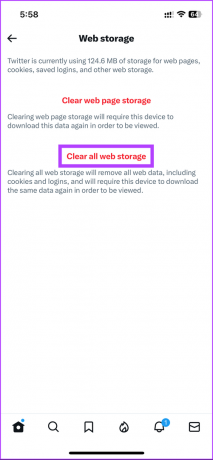
Steg 7: Välj "Rensa all webblagring" på det nedre arket.
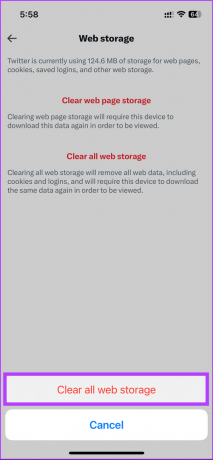
Varsågod. Du har lyckats rensa cacheminnet från Twitter-appen på din iPhone. Om det inte är en iPhone du vill rensa cacheminnet på, men från din webbläsare, hoppa till nästa metod.
Hur man rensar Twitter-cache på webben
Att rensa cachen är ganska enkelt om du använder Twitter på webben med din föredragna webbläsare. Det finns dock två sätt att göra det på; ett sätt är att rensa all cache från din webbläsare, vilket vi har förklarat i våra artiklar som täcker Google Chrome, Firefox, och Safari.
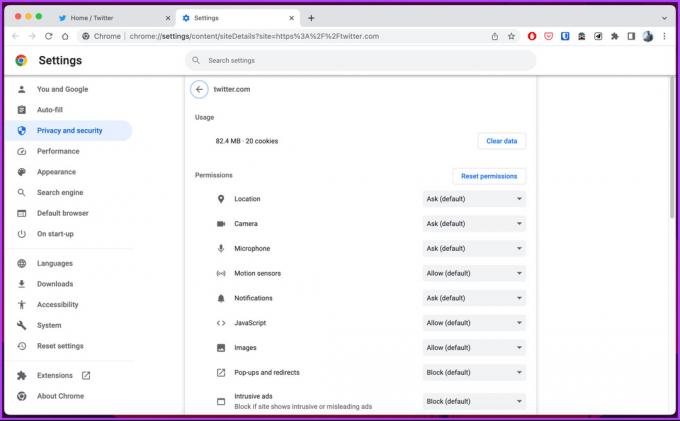
Det andra sättet är att rensa bara Twitter-cachen från din webbläsare. Om du undrar kan du rensa cacheminnet från en specifik sida i din webbläsare. Vi har täckt en djupgående guide om hur man rensar cacheminnet för en webbplats på Google Chrome, men stegen förblir i stort sett desamma för Firefox eller Safari.
Om du vill gå ett steg längre och rensa Twitter-sökningarna, kolla in följande metod.
Hur man rensar Twitter-sökhistorik
Twitter-sökningar sparas för din referens och för snabbare sökresultat, som du kan ta bort när du vill. Följ stegen nedan för att rensa din Twitter-sökningscache.
Steg 1: Gå till Twitter från din föredragna webbläsare och logga in på ditt konto.
Gå till Twitter

Steg 2: Klicka på sökrutan i det övre högra hörnet.
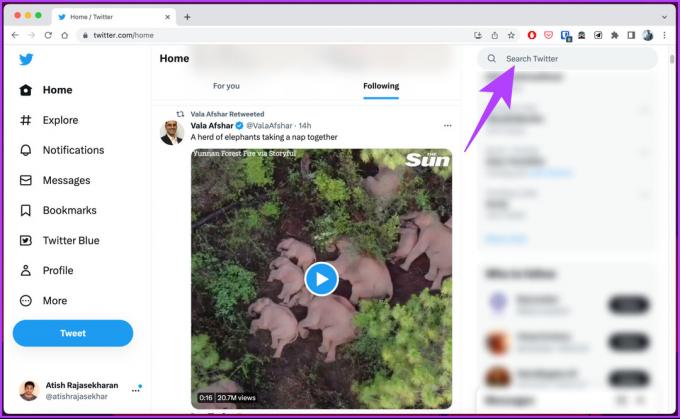
Steg 3: Klicka på Rensa allt i rullgardinsmenyn.
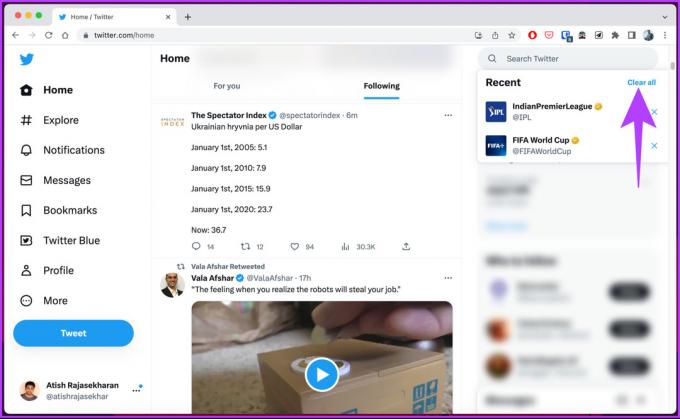
Steg 4: I popup-fönstret för "Rensa alla senaste sökningar?" väljer du Rensa.

Där har du det. Du rensade sökhistoriken/cachen från Twitter. Du kommer inte längre att se historiken eller få samma sökförslag. Om du har några frågor som vi missat att ta upp i den här artikeln, kolla in FAQ-avsnittet nedan.
Vanliga frågor om att rensa Twitter-cache
Twitter cache innehåll och annan information under en kort period, vanligtvis mellan några minuter till flera timmar till dagar. Cacheminnets varaktighet beror på olika faktorer, såsom användarens enhet, webbläsarinställningar och internethastighet. Dessutom kan Twitter justera cachetiden för specifika typer av innehåll, såsom bilder eller videor, för att optimera användarupplevelsen.
Rensa cachen kan hjälpa till att förhindra spårning i viss utsträckning. När du rensar cacheminnet raderas lagrad data, såsom webbplatsinställningar och webbhistorik, från din enhet. Alla spårningsdata som kan ha lagrats i din cache kommer också att raderas.
Att rensa cachen garanterar dock inte ett fullständigt skydd mot spårning. Andra spårningsmetoder, som t.ex småkakor och enhetsfingeravtryck, kan fortfarande användas.
Återuppliva upplevelsen
Nu när du vet hur du rensar Twitter-cache från dina enheter, fortsätt och gör det för att förbättra appens prestanda, ta bort onödig data och åtgärda eventuella fel eller problem du kan uppleva. Du kanske också vill checka ut hur man stänger av direktmeddelanden på Twitter.



